
ეს პროგრამა თქვენს დრაივერებს განაგრძობს მუშაობას და ამით გიცავთ კომპიუტერის ჩვეულებრივი შეცდომებისგან და აპარატურის უკმარისობისგან. შეამოწმეთ თქვენი ყველა მძღოლი ახლა 3 მარტივ ეტაპზე:
- ჩამოტვირთეთ DriverFix (დადასტურებული ჩამოტვირთვის ფაილი).
- დააჭირეთ დაიწყეთ სკანირება იპოვონ ყველა პრობლემატური მძღოლი.
- დააჭირეთ განაახლეთ დრაივერები ახალი ვერსიების მისაღებად და სისტემის გაუმართაობის თავიდან ასაცილებლად.
- DriverFix გადმოწერილია ავტორი 0 მკითხველი ამ თვეში.
თქვენი საბანკო გვერდის მსგავსად უსაფრთხო გვერდზე შესვლისას შეიძლება შეექმნათ უსაფრთხოებასთან დაკავშირებული შეცდომები. ერთ-ერთი ასეთი შეცდომაა უსაფრთხო კავშირის SSL შეცდომა.
Windows- ის რამდენიმე მომხმარებელმა აღნიშნა მსგავსი შეცდომები Microsoft საზოგადოება ფორუმი
გასული კვირიდან Windows 10-ში ინტერნეტ ბანკის გვერდზე წვდომა აღარ შემიძლია.
Edge და Internet Exporer ბრუნდება: INET_E_DOWNLOAD_FAILURE
და Firefox ბრუნდება: SSL_ERROR_BAD_MAC_ALERT
მე მაქვს კიდევ ერთი კომპიუტერი Windows 7-ით: პრობლემა არ არის! ორივე კომპიუტერი მუშაობს იგივე virusscanner F-Secure და Malwarebytes.
თუ თქვენც არ შეგშფოთებთ ამ შეცდომით, აქ მოცემულია რამოდენიმე პრობლემის გადაჭრის რჩევები, რომლებიც დაგეხმარებათ Windows– ში უსაფრთხო კავშირის გაუმართავი SSL შეცდომის მოგვარებაში.
როგორ გადავჭრა SSL_ERROR_BAD_MAC_ALERT შეცდომა?
1. შეამოწმეთ უსაფრთხოების ფილტრები

- ეს შეცდომა შეიძლება მოხდეს, თუ თქვენი ინტერნეტ სერვისის პროვაიდერის მიერ ჩართულია უსაფრთხოების ფილტრი.
- თუ თქვენი ინტერნეტ პროვაიდერის მიერ ჩართულია უსაფრთხოების ფილტრი, სთხოვეთ გამორთოთ იგი, ან შეგიძლიათ გამორთოთ თქვენი ინტერნეტ პროვაიდერის ანგარიშის კონტროლში შესვლით.
- თუ არ გახსოვთ, რომ თქვენს ინტერნეტ პროვაიდერს სთხოვეთ ვებ ფილტრის ჩართვა, შეამოწმეთ თქვენი ანგარიშის კონტროლი, ჩართულია თუ არა.
- ინსტალაციის დროს მრავალი ინტერნეტ პროვაიდერი უზრუნველყოფს უსაფრთხოების ფილტრების ჩართვას.
გამორთეთ პროგრამის გაფილტვრა თქვენს ანტივირუსზე
- ანტივირუსულს გააჩნია პროგრამის ფილტრის პროტოკოლის პარამეტრი.
- შეამოწმეთ, ჩართულია თუ არა თქვენს ანტივირუსულ პროგრამაში ფილტრის პროტოკოლი.
- გამორთეთ ფუნქცია პარამეტრებში და შეამოწმეთ რაიმე გაუმჯობესება.
- მიუხედავად იმისა, რომ NOD32 ანტივირუსულ პროგრამას გააჩნია აპლიკაციის პროტოკოლის ფილტრის ფუნქცია, სხვა ანტივირუსებს შეიძლება იგივე სახელი ჰქონდეთ სხვადასხვა სახელით.
პროტოკოლის ფილტრაციის გამორთვა NOD32- ში
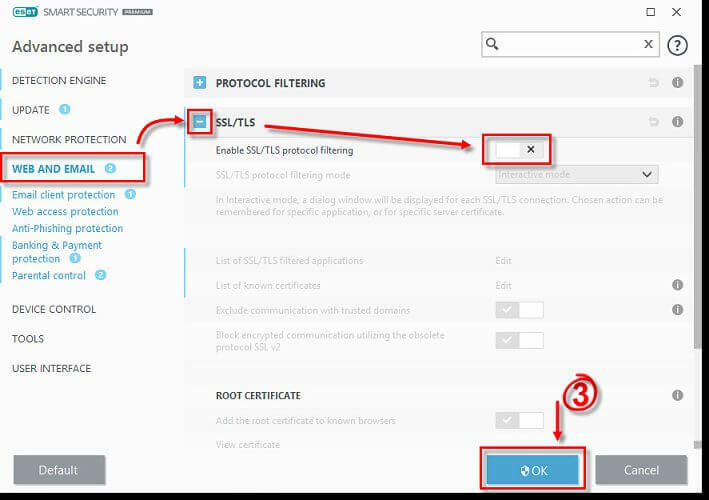
- გაშვება ESET ანტივირუსული.
- დაჭერა F5 Advanced Setup- ის დასაწყებად.
- Დააკლიკეთ ვებ და ელ ვარიანტი მარცხენა სარკმლიდან.
- Დააკლიკეთ SSL / TLS მისი გაფართოება.
- გადართეთ გადართვისთვის - SSL / TLS პროტოკოლის გაფილტვრის ჩართვა ფუნქციის გამორთვის ვარიანტი.
- დააჭირეთ კარგი შეინახოს ცვლილებები.
- ახლა შეეცადეთ წვდომა ვებგვერდზე, რომელიც აჩვენებს შეცდომას. თუ შეცდომის გარეშე შეგიძლიათ ვებ-გვერდზე წვდომა, დარწმუნდით, რომ კვლავ ჩართეთ SSL / TLS პროტოკოლის გაფილტვრა.
თუ აპლიკაციის ფილტრის პროტოკოლის გამორთვა არ გამოგადგათ, შეეცადეთ დროებით გამორთოთ ანტივირუსი. დააჭირეთ მარჯვენა ღილაკს ანტივირუსული ხატულა დავალების ზოლში და აირჩიეთ გამორთვა / გამორთვა. სცადეთ ვებსაიტზე წვდომა და შეამოწმეთ რაიმე გაუმჯობესება.
2. არასწორია სისტემის დრო და თარიღი
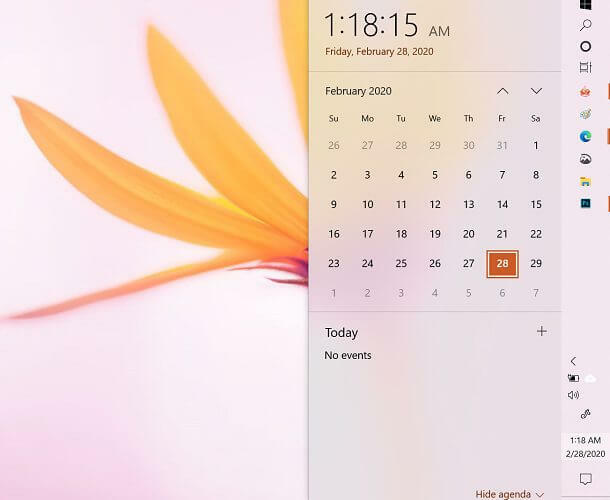
- ყველა ვებ-ბრაუზერი იყენებს სერთიფიკატს უსაფრთხო ვებსაიტზე, რათა უზრუნველყოს თქვენი ინფორმაციის რეალურ დროში გაგზავნა სერვერზე, რათა დაიცვას მომხმარებელი ფიშინგის შეტევებისგან.
- ასე რომ, სისტემის არასწორმა თარიღმა შეიძლება გამოიწვიოს ბრაუზერში ვებსაიტის უსაფრთხოების სერტიფიკატის ვადის ამოწურვა ან არასწორი აღმოჩენა, რის შედეგადაც უსაფრთხო კავშირი ვერ მოხდა SSL შეცდომით.
- დარწმუნდით, რომ სისტემის თარიღი და დრო არის სწორი და შემდეგ ისევ სცადეთ.
3. გადატვირთეთ ბრაუზერი
გამორთეთ ბრაუზერის დამატებები
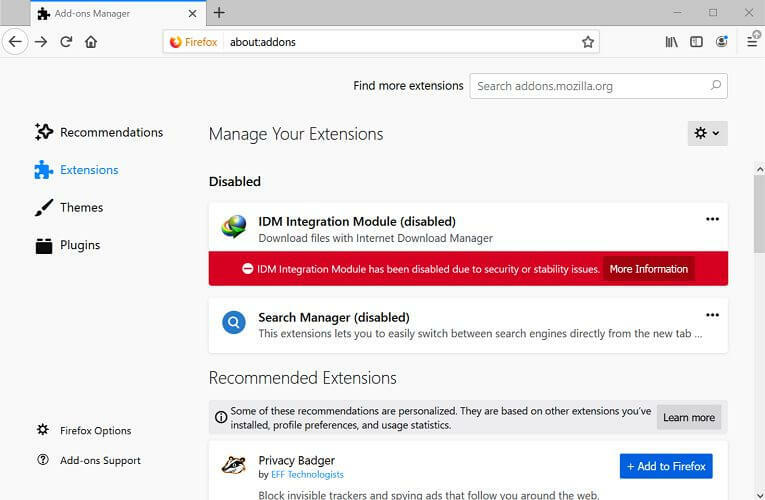
- Firefox– ზე დააჭირეთ ღილაკს მენიუ
- აირჩიეთ დამატებები ვარიანტებიდან. მასზე წვდომა ასევე შეგიძლიათ დაჭერით Ctrl + Shift + A.
- დააჭირეთ ღილაკს გაფართოებები ხატი მარცხენა სარკმლიდან.
- გამორთეთ ყველა გაფართოება სათითაოდ.
- გადატვირთეთ ბრაუზერი და სცადეთ წვდომა ვებგვერდზე.
- თუ პრობლემა გამეორდება, შეიძლება ბრაუზერის ხელახლა ინსტალაცია მოგიწიოთ.
წაშალეთ ბრაუზერი
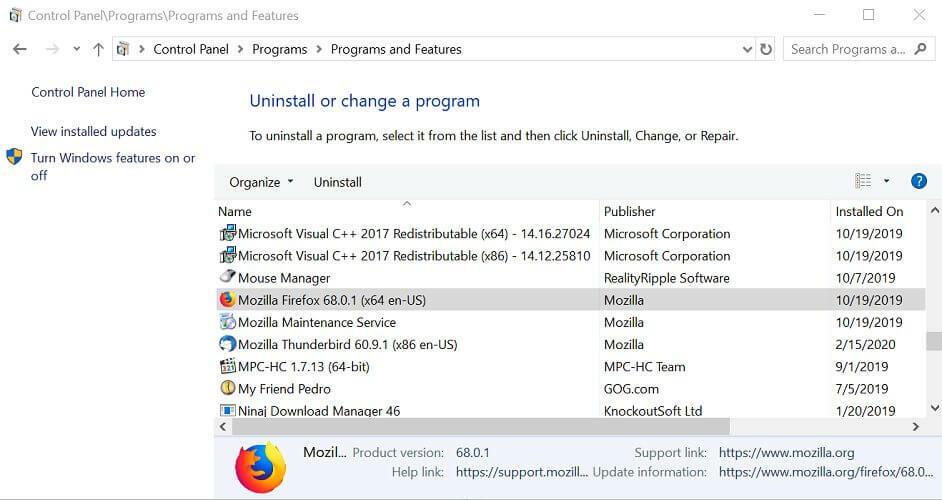
- დაჭერა Windows Key + R Run- ის გასახსნელად.
- ტიპი კონტროლი და დააჭირეთ ᲙᲐᲠᲒᲘ.
- მართვის პანელიდან გადადით აქ პროგრამები> პროგრამები და ფუნქციები.
- აირჩიეთ ბრაუზერი და დააჭირეთ ღილაკს წაშალეთ დააჭირეთ დიახ თუ სთხოვეს ქმედების დადასტურება. დაელოდეთ ბრაუზერის დეინსტალაციას.
- ამის შემდეგ, ხელახლა დააყენეთ ვებ ბრაუზერის უახლესი ვერსია და შეამოწმეთ შეცდომა მოგვარებულია.
4. დაბრუნდით წინა ვერსიით
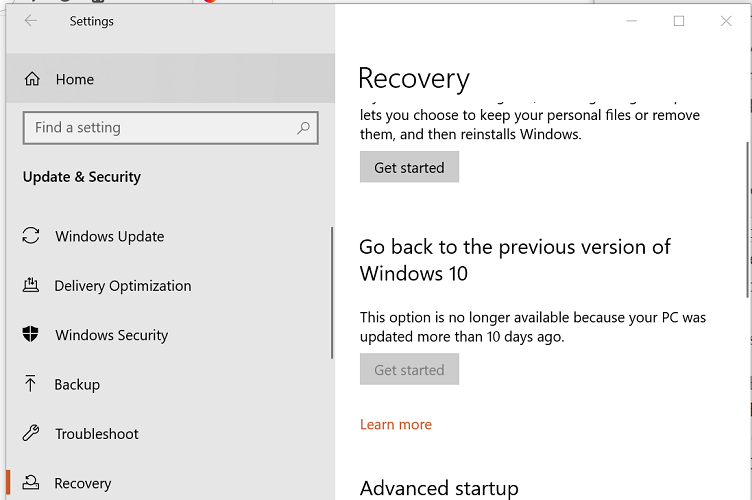
- თუ შეცდომა მოხდა Windows OS- ის უახლეს ვერსიაზე განახლების შემდეგ, შეეცადეთ დაბრუნდეთ წინა ვერსიით.
- Დააკლიკეთ დაწყება და აირჩიეთ პარამეტრები
- Დააკლიკეთ განახლებები და უსაფრთხოება.
- აირჩიეთ აღდგენა ჩანართი
- ქვეშ დაუბრუნდით Windows 10-ის წინა ვერსიას, დააკლიკეთ Დაიწყე.
- წინა ვერსიის ინსტალაციისთვის მიჰყევით ეკრანზე მითითებებს.
Windows 10 – ის წინა ვერსიის დაბრუნება მხოლოდ განახლების ინსტალაციიდან 10 დღის განმავლობაში. თუ დაწყება ღილაკი ნაცრისფერია, თქვენ უნდა შექმნათ ჩამტვირთავი დისკი Windows ვერსიის ISO ფაილის ადრინდელი ვერსიის გამოყენებით და შემდეგ განახლება / ახალი ინსტალაცია ჩამტვირთავი დისკის გამოყენებით.
ვიმედოვნებთ, რომ ეს სახელმძღვანელო სასარგებლო აღმოჩნდა თქვენს სიტუაციაში. ნუ მოგერიდებათ და გაგვიზიარეთ თქვენი გამოცდილება ქვემოთ მოცემული კომენტარის განყოფილების გამოყენებით.
![ბრაუზერს არ აქვს გამომავალი მოწყობილობის არჩევის მხარდაჭერა [QUICK FIX]](/f/722147e3db9a5a17610724bb97a4971f.png?width=300&height=460)

